Cách thêm, chỉnh sửa và xóa bảng trong Google Docs dễ dàng
Xem nhanh [ẨnHiện]
- 1 Hướng dẫn cách tạo bảng trong Google Docs mới nhất 2025
- 1.1 Bước 1 – Mở tài liệu Google Docs
- 1.2 Bước 2 – Xác định vị trí muốn chèn bảng
- 1.3 Bước 3 – Thêm bảng vào tài liệu
- 1.4 Bước 4 – Nhập nội dung vào bảng
- 2 Cách chỉnh sửa bảng trong Google Docs chi tiết
- 2.1 Cách thêm hoặc xóa cột, hàng
- 2.2 Cách thay đổi kích thước ô, cột và hàng
- 2.3 Tùy chỉnh đường viền và màu sắc
- 2.4 Hợp nhất và gộp ô trong bảng
- 3 Cách xóa bảng trong Google Docs nhanh chóng
- 4 Lợi ích của việc tạo bảng trong Google Docs
- 5 Lưu ý khi tạo bảng trên Google Docs
Bạn thường xuyên sử dụng Google docs để làm việc nhưng vẫn loay hoay khi muốn thêm bảng, chỉnh sửa hoặc xóa bảng trong tài liệu? Đừng lo, chỉ với vài thao tác đơn giản, bạn hoàn toàn có thể quản lí bảng một cách nhanh chóng.
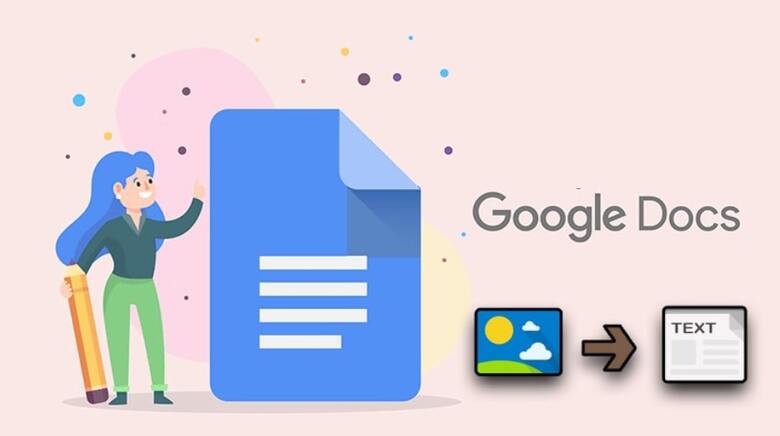
Google docs
Sau đây, cùng theo dõi bài viết này để có thể dễ dàng thao tác một cách tạo bảng google docs chính xác không mất thời gian
Hướng dẫn cách tạo bảng trong Google Docs mới nhất 2025
Trước tiên, Viettable sẽ gởi hướng dẫn các bạn cách tạo bảng trong Google docs một cách chi tiết và dễ hiểu. Cùng theo dõi bài viết sau đây nhé.
Bước 1 – Mở tài liệu Google Docs
Đầu tiên, bạn cần truy cập vào Google docs trên máy tính và đăng nhập tài khoản Google của bạn
Sau khi đăng nhập xong, bạn hãy mở tài liệu bạn đã có hoặc chọn vào “ tài liệu trống” để tạo tài liệu mới.
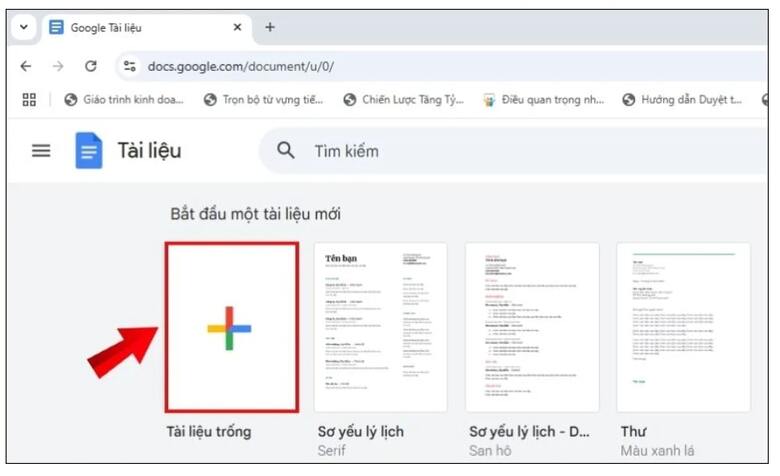
Mở tài liệu Google Docs
Bước 2 – Xác định vị trí muốn chèn bảng
Bạn đặt con trỏ chuột vào vị trí trong tài liệu nơi mà bạn muốn chèn bảng
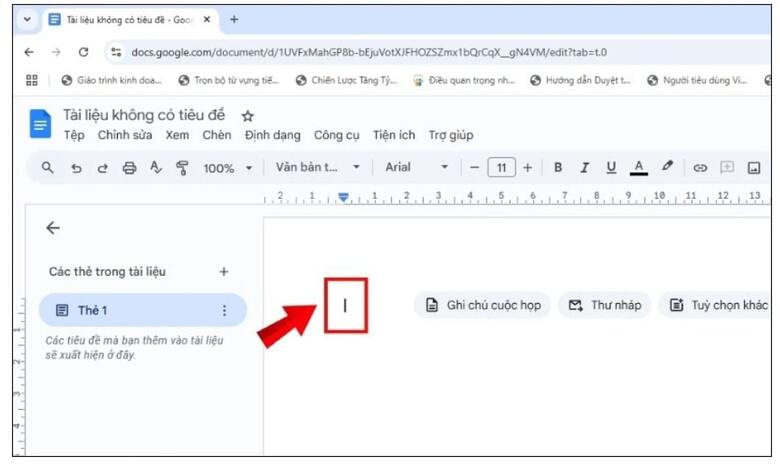
Xác định vị trí muốn chèn bảng
Bước 3 – Thêm bảng vào tài liệu
Sau khi đã mở Google Docs và bạn đã xác định được vị trí muốn chèn bảng, bạn thực hiện như sau:
Nhấn vào Chèn (Insert) chọn bảng (Table): Nhấn vào mục chèn trên tanh công cụ ở phía trên màn hình của Google Docs sau đó chọn mục Bảng để tạo bảng
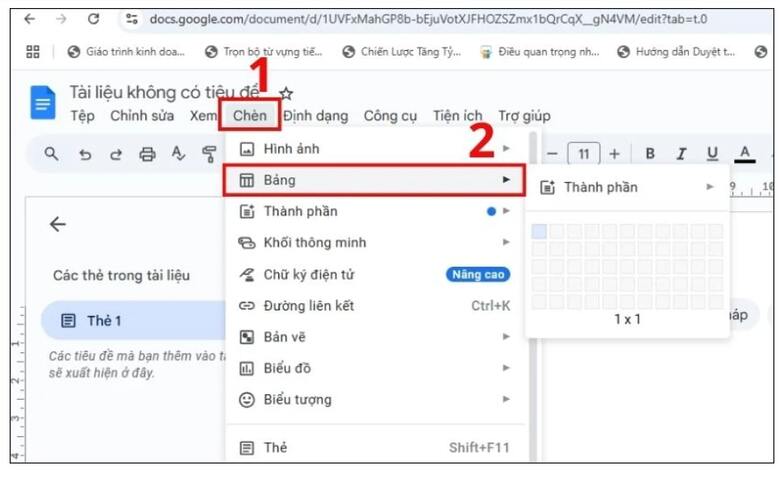
Nhấn vào Chèn (Insert) chọn bảng (Table)
Chọn số lượng cột và hàng mong muốn: Tùy vào tài liệu của bạn có số hàng số cột như thế nào
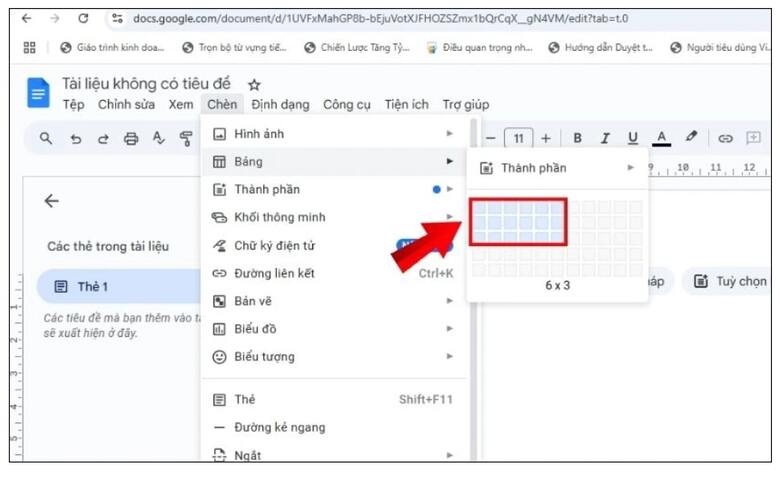
Chọn số lượng cột và hàng mong muốn
Bước 4 – Nhập nội dung vào bảng
Bạn nhấp vào từng ô để nhập nội dung, thêm hình ảnh hoặc dữ liệu.
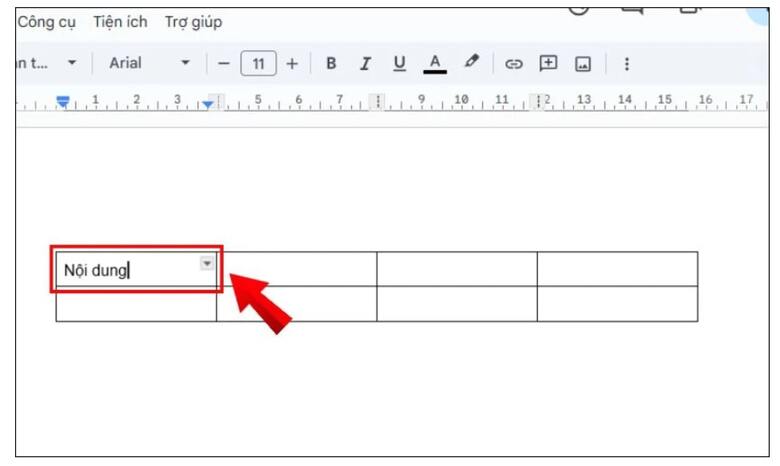
Nhập nội dung vào bảng
Cách chỉnh sửa bảng trong Google Docs chi tiết
Nếu như bạn đã chèn xong bảng và Google docs nhưng chưa biết cách tùy chỉnh để abngr trông chuyên nghiệp và phù hợp với nội dung? Phần hướng dẫn chi tiết sau đây của Viettablet sẽ giúp bạn làm chủ mọi thao tác chỉnh sửa bảng.
Cách thêm hoặc xóa cột, hàng
Khi cần mở rộng thêm dữ liệu, chỉ cần thêm cột và thêm hàng mới mà không cần tạo lại bảng. Viettablet sẽ hướng dẫn chi tiết cho bạn cách thêm cột hoặc hàng vào Google docs.
Bước 1 : Di chuyển con trỏ chuột đến ô trong bảng tại vị trí bạn muốn chèn thêm hàng và cột. Sau đó nhấp chuột phải để hiển thị menu tùy chọn.
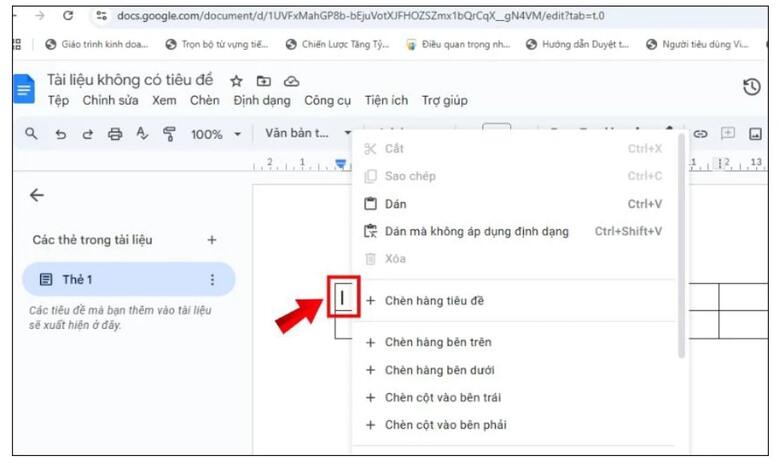
Cách thêm hoặc xóa cột, hàng
Bước 2: Bạn có thể chèn thêm cột và hàng vào vị trí nào nếu bạn muốn nhưng bạn phả nhấn vào các tùy chọn sau
-
Chèn hàng bên trên hoặc Chèn hàng bên dưới để thêm hàng mới.
-
Chèn cột bên trái hoặc Chèn cột bên phải để thêm cột mới.
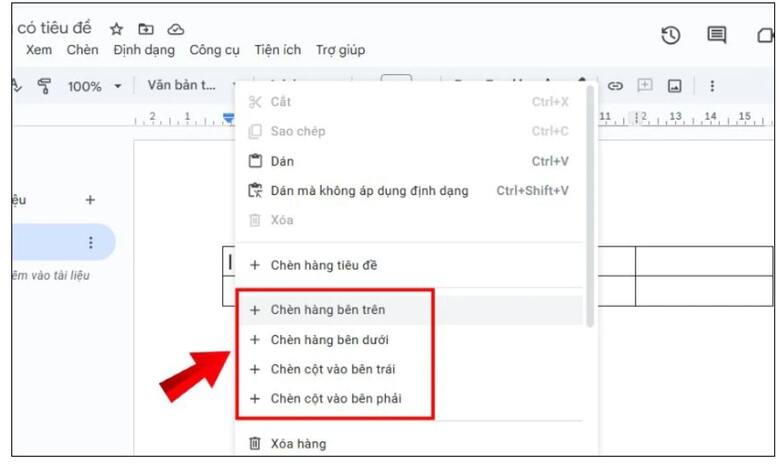
Cách thêm hoặc xóa cột, hàng
Ngay sau thao tác, Google docs sẽ tự động chèn hàng hoặc cột mới vào bảng mà không làm thay đổi hay lệch các dữ liệu hiện có. Nhờ tính năng này, bạn có thể mở rộng bảng một cách linh hoạt, nhanh chóng
Cách thay đổi kích thước ô, cột và hàng
Để trông cân đối và dễ nhìn hơn, bạn có thể tùy chỉnh lại kích thước hàng và cột trong Google Docs. Sau đây là các bước vô cùng đơn giản:
Bước 1: Di chuyển chuột đến đường viền giữa hai hàng hoặc hai cột cần điều chỉnh. Khi xuất hiện biểu tượng mũi tên hai chiều, hãy nhấp và giữ chuột để bắt đầu kéo giãn hoặc thu gọn.
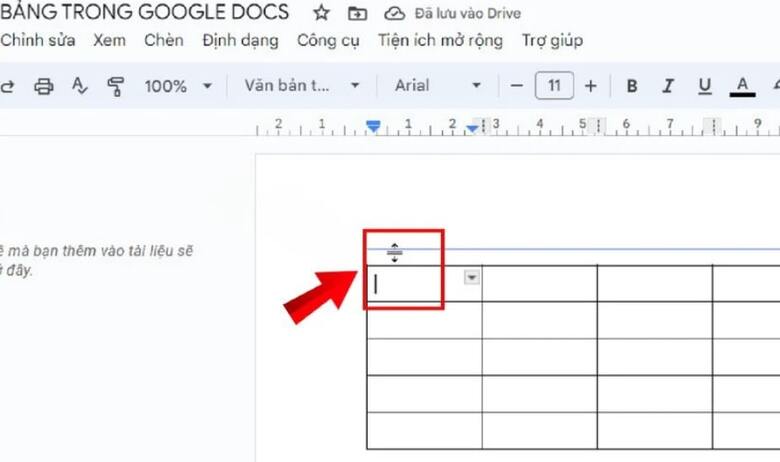
Cách thay đổi kích thước ô, cột và hàng
Bước 2: Khi bạn kéo chuột, sẽ xuất hiện 1 đường kẻ định hướng màu xanh hiển thị theo chiều điều chỉnh. Tùy theo mục đích sử dụng, bạn có thể:
-
Kéo sang trái hoặc phải để tăng hoặc giảm chiều rộng của cột
-
Kéo lên hoặc xuống để thay đổi chiều cao của hàng.
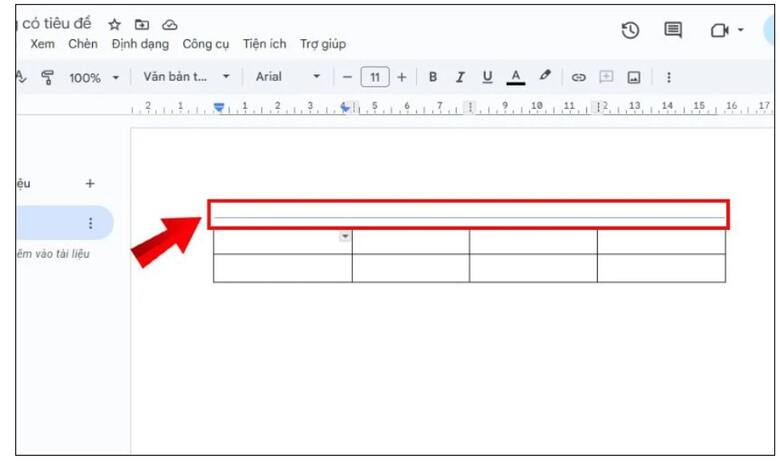
Cách thay đổi kích thước ô, cột và hàng
Tùy chỉnh đường viền và màu sắc
Trong Google Docs bạn có thể dễ dàng thiết lập đường viền cho 1 ô riêng lẻ hoặc toàn bộ abnrg. Việc thêm đường viền giúp phân tách nội dung rõ ràng hơn và làm nổi bật những ô quan trọng
Bước 1: Chọn ô bạn muốn áp dụng đường viền, sau đó nhấp vào mũi tên nhỏ hiển thị trong ô để mở các tùy chọn định dạng.
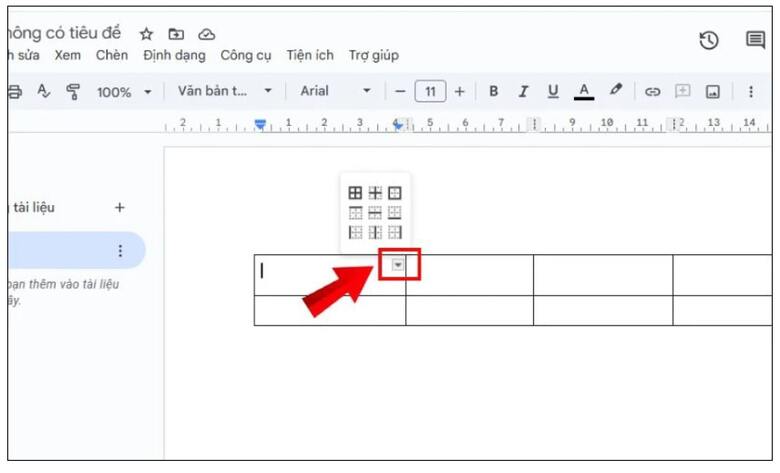
Tùy chỉnh đường viền và màu sắc
Bước 2: Xuất hiện 1 của sổ nhỏ bên cạnh, bạn hãy chọn vị trí cho đường viền ô. Khi đó , trên thanh công cụ sẽ chuyển đổi để bạn tùy chỉnh đường viền.
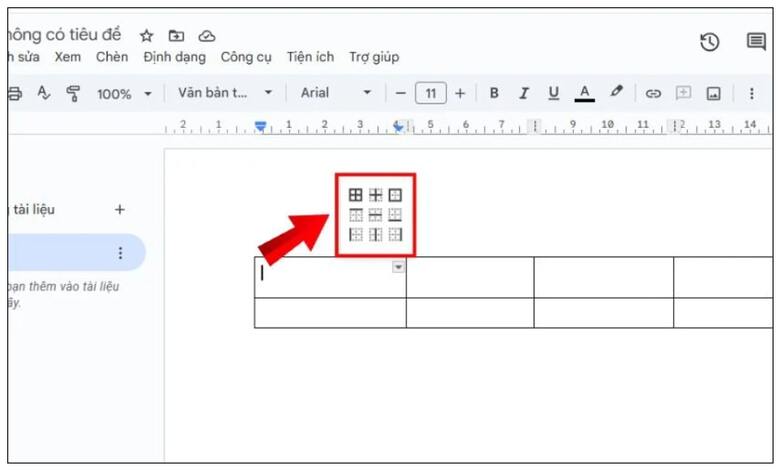
Tùy chỉnh đường viền và màu sắc
Hợp nhất và gộp ô trong bảng
Việc hợp nhất ô trong Docs rất hữu ích khi bạn muốn tạo 1 ô có kích thước lớn hơn để làm tiêu đề. Điều này giúp bảng trông gọn gàng và dễ đọc hơn.
Bước 1: Bôi chọn các ô liền kề mà bạn muốn gộp lại thành một ô duy nhất.
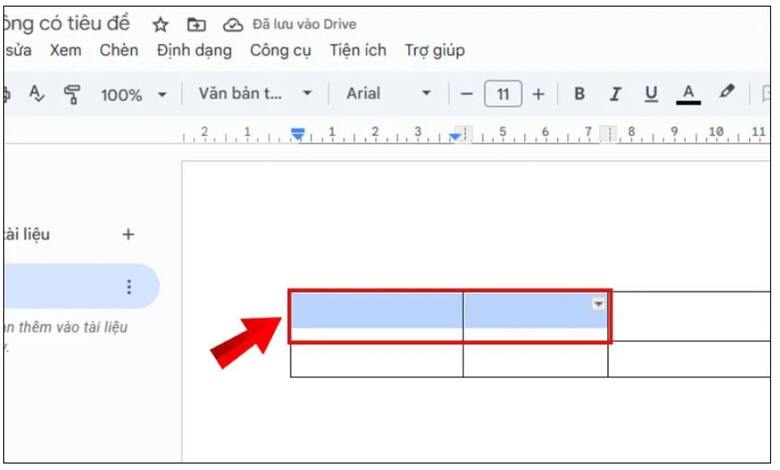
Hợp nhất và gộp ô trong bảng
Bước 2: Trên thanh công cụ, chọn mục Định dạng, chọn Bảng, chọn tiếp mục Hợp nhất ô.
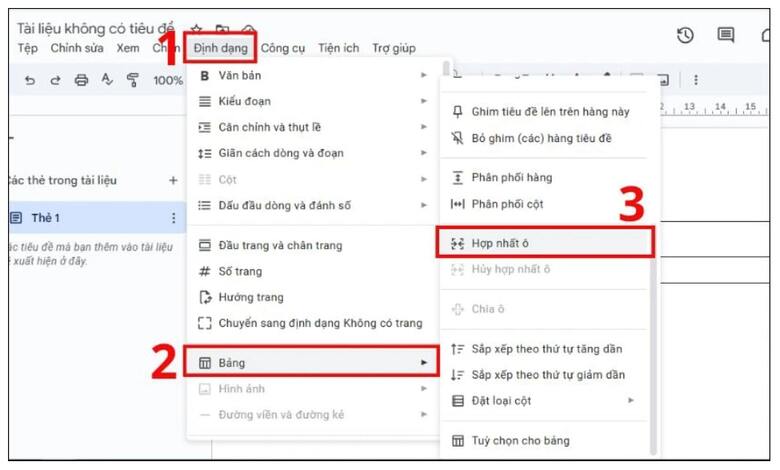
Hợp nhất và gộp ô trong bảng
Cách xóa bảng trong Google Docs nhanh chóng
Trong quá trình soạn thảo văn bản tài liệu, nếu bảng không còn cần thiết thì bạn có thể xóa nó chỉ với vài thao tác đơn giản:
Bước 1: Nhấp chuột phải vào bất kỳ ô nào trong bảng mà bạn muốn loại bỏ
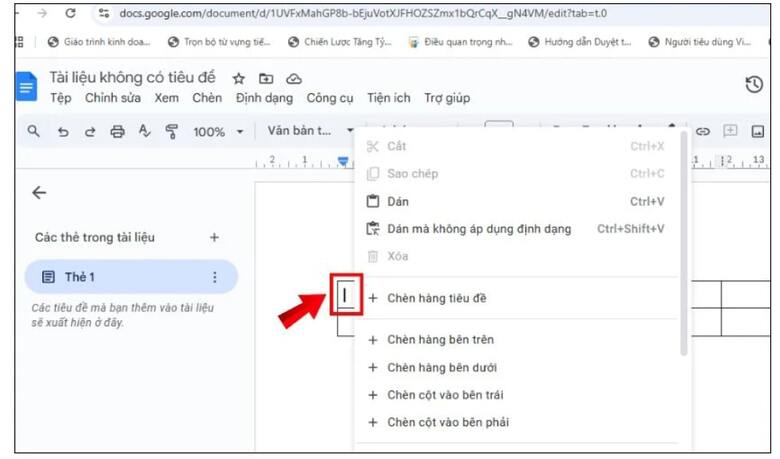
Xóa bảng trong Google Docs
Bước 2: Trong menu hiện ra chọn xóa bảng
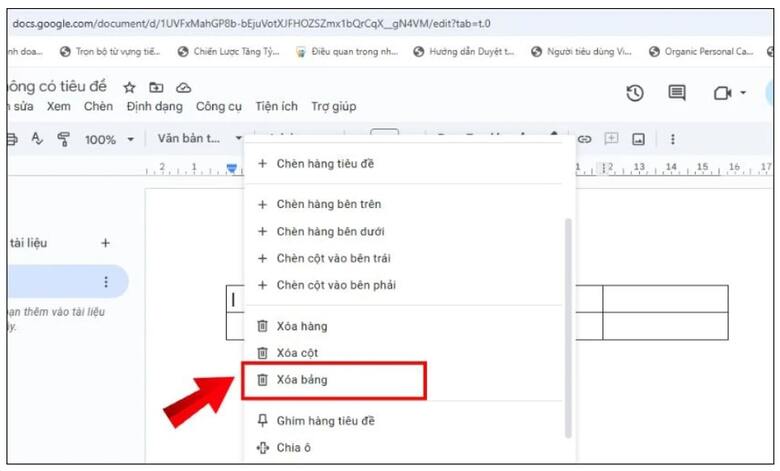
Xóa bảng trong Google Docs
Lợi ích của việc tạo bảng trong Google Docs
Viêc sử dụng bảng trong Google docs không chỉ giúp trình bày thông tin rõ ràng hon mà còn tạo sự chuyên nghiệp cho tài liệu. Sau đây, Viettable sẽ trình bày rõ hơn về lợi ích khi người dùng tạo bảng trong Docs:
Trình bày thông tin một cách hệ thống: Bảng giúp bạn sắp xếp nội dung theo từng hàng và cột, tạo bố cục trực quan, dễ nhìn hơn so với các văn bản liệt kê thông thường.
Làm nổi bật dữ liệu quan trọng: Các thông tin được đặt trong từng ô riêng biệt, giúp người xem dễ dàng theo dõi, so sánh và nhận diện các điểm cần chú ý.
Tối ưu thời gian chỉnh sửa: Bạn có thể nhanh chóng thêm, xóa, hoặc gộp ô mà không cần phải thiết kế lại bảng từ đầu
Hỗ trợ làm việc nhóm hiệu quả: Vì hoạt động trực tuyến, bảng trong Google Docs vẫn giữ nguyên định dạng khi chia sẻ hoặc tải xuống, cho phép nhiều người cùng chỉnh sửa dễ dàng.
Dễ áp dụng trong nhiều tình huống: Có thể sử dụng bảng để tạo lịch làm việc, bảng phân công nhiệm vụ, danh sách theo dõi, so sánh số liệu hoặc trình bày báo cáo chuyên nghiệp.

Lợi ích của việc tạo bảng trong Google Docs
Lưu ý khi tạo bảng trên Google Docs
Để bảng trong Google Docs trông rõ ràng và chuyên nghiệp, bạn nên chú ý 1 vài điểm sai khi thao tác:
Xác đinh số hàng và cột ngay từ đầu: Tránh tạo bảng quá nhiều ô, khi xảy ra tình trạng đó sẽ khiến cho bố cục bài bị rối và rất khó để quan sát
Cân chỉnh kích thước hàng và cột: giữa hàng và cột phải có tỷ lệ hợp lí để nội dung không bị dồn quá sát hoặc trống quá nhiều.
Định dạng viền và màu sắc tối giản: Ưu tiên viền mỏng, màu nhạt để giữ giao diện sạch sẽ, dễ đọc.
Đặt tiêu đề rõ ràng cho bảng: Thêm dòng tiêu đề và có thể gộp ô nếu cần để người xem dễ nắm bắt nội dung.

Lưu ý khi tạo bảng trên Google Docs
Tóm lại, việc tạo bảng chỉnh sửa và xóa bảng trong Google Docs không hề phức tạp nếu bạn nắm vững các thao tác cơ bản. Chỉ với vài bước đơn giản, bạn đã có thể quản lý bảng 1 cách linh hoạt. Để bạn cso thể phát triển kỹ năng sử dụng các công cụ này thì bạn có thể theo dõi Viettable để đón xem những bài viết khác về cách sử dụng những công cụ khác nhé.

 iPhone 12 128GB (Chính Hãng VN/A)
iPhone 12 128GB (Chính Hãng VN/A)
 Sony Xperia 5 Mark II (8GB - 128GB) Like New
Sony Xperia 5 Mark II (8GB - 128GB) Like New
 Apple Watch Series 4 (40mm - 44 mm) Bản Thép LTE -...
Apple Watch Series 4 (40mm - 44 mm) Bản Thép LTE -...
 Apple Watch Series 6 (40mm - 44 mm) Bản Thép LTE -...
Apple Watch Series 6 (40mm - 44 mm) Bản Thép LTE -...
 Apple Watch Series 5 (40mm - 44 mm) LTE Bản Thép -...
Apple Watch Series 5 (40mm - 44 mm) LTE Bản Thép -...
 Sạc dự phòng cao cấp Xiaomi 10.000mAh
Sạc dự phòng cao cấp Xiaomi 10.000mAh
 Pin sạc dự phòng Samsung 10.000 mAh Type-C Mới...
Pin sạc dự phòng Samsung 10.000 mAh Type-C Mới...
 Tai nghe Bluetooth AirPods 2 Apple mới 100% chính...
Tai nghe Bluetooth AirPods 2 Apple mới 100% chính...
 Tai nghe Bluetooth AirPods Pro mới 100% chính hãng VN/A
Tai nghe Bluetooth AirPods Pro mới 100% chính hãng VN/A




